如何切换浏览器兼容模式 浏览器兼容模式设置方法
更新时间:2024-01-26 14:51:17作者:xiaoliu
随着互联网的发展,我们使用浏览器的频率也越来越高,随之而来的问题就是网页在不同浏览器上的兼容性。有时候我们会遇到某些网页在某一浏览器上无法正常显示的情况,这就需要我们切换到浏览器的兼容模式来解决。浏览器兼容模式可以使得网页在不同浏览器上都能够正常显示,提高用户体验。如何切换浏览器兼容模式呢?下面我们来详细了解一下浏览器兼容模式的设置方法。
解决方法:
1、在windows的找到IE的浏览器,并进行打开ie的浏览器。
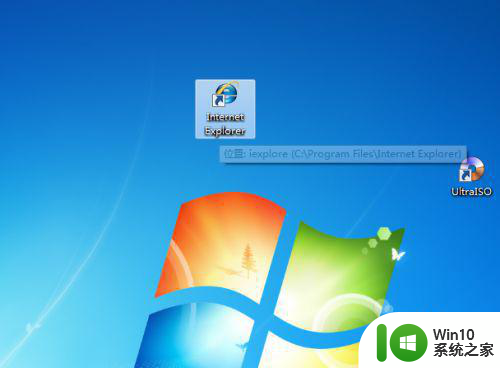
2、在使用ie的浏览器,菜单栏中是无显示的,需要进行打开,右键菜单栏,弹出下拉的菜单中,勾选上“菜单栏”和“兼容性视图按钮”。
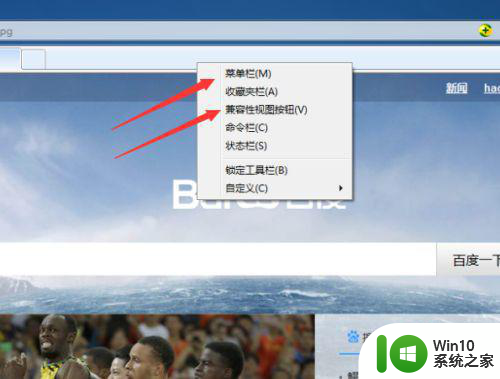
3、这样菜单栏中显示出菜单,然后点击菜单中“工具”。
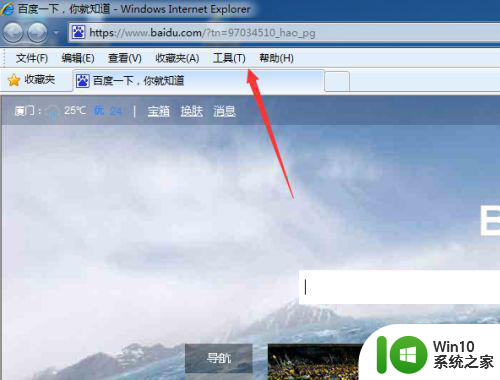
4、选中工具完之后,弹出了下拉的菜单中,进行选中“兼容性视图设置”的选项。
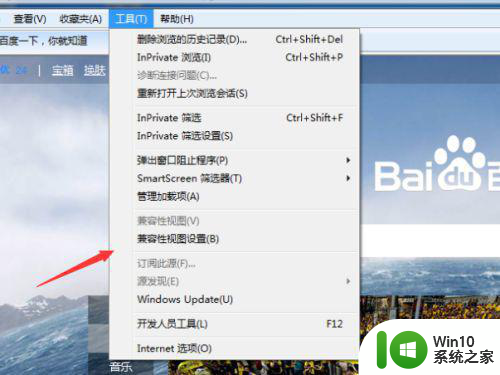
5、这样就打开兼容性视图设置,在添加此网站中进行输入需要作为兼容网址,然后点击“添加”。

6、在最低端位置中,勾选上所有的选项,这样的话就可以不用一次一次进行添加网址了。
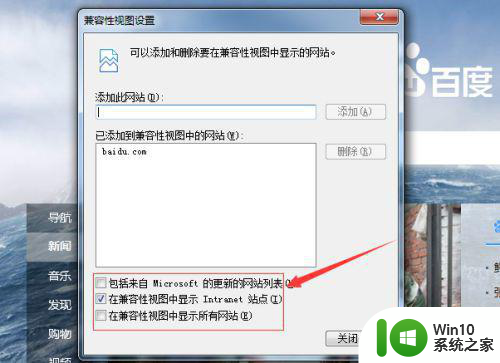
以上就是如何切换浏览器兼容模式的全部内容,有出现这种现象的小伙伴不妨根据小编的方法来解决吧,希望能够对大家有所帮助。
如何切换浏览器兼容模式 浏览器兼容模式设置方法相关教程
- qq浏览器怎么打开兼容模式 qq浏览器怎么切换兼容性
- 电脑火狐浏览器如何切换兼容模式 火狐浏览器兼容模式设置步骤详解
- 360浏览器设置兼容模式的步骤 360浏览器如何切换兼容模式
- 如何将浏览器切换成IE兼容模式 浏览器改为兼容模式的步骤和操作方法
- 360兼容性模式怎么设置在哪 360浏览器兼容模式在哪里
- ie浏览器设置兼容模式的教程 如何在IE浏览器中打开兼容模式
- 搜狗浏览器兼容模式怎么设置 搜狗浏览器兼容模式设置教程
- safari浏览器如何设置兼容模式 如何在safari中设置网页兼容性
- 新版ie浏览器找不到兼容模式 设置IE浏览器的兼容模式详解
- 打开电脑IE浏览器兼容模式的操作方法 电脑IE浏览器的兼容模式在哪里
- IE浏览器兼容模式如何关闭 如何在IE浏览器中设置网站兼容性视图
- edge浏览器怎么设置兼容 edge浏览器兼容性设置在哪里设置
- U盘装机提示Error 15:File Not Found怎么解决 U盘装机Error 15怎么解决
- 无线网络手机能连上电脑连不上怎么办 无线网络手机连接电脑失败怎么解决
- 酷我音乐电脑版怎么取消边听歌变缓存 酷我音乐电脑版取消边听歌功能步骤
- 设置电脑ip提示出现了一个意外怎么解决 电脑IP设置出现意外怎么办
电脑教程推荐
- 1 w8系统运行程序提示msg:xxxx.exe–无法找到入口的解决方法 w8系统无法找到入口程序解决方法
- 2 雷电模拟器游戏中心打不开一直加载中怎么解决 雷电模拟器游戏中心无法打开怎么办
- 3 如何使用disk genius调整分区大小c盘 Disk Genius如何调整C盘分区大小
- 4 清除xp系统操作记录保护隐私安全的方法 如何清除Windows XP系统中的操作记录以保护隐私安全
- 5 u盘需要提供管理员权限才能复制到文件夹怎么办 u盘复制文件夹需要管理员权限
- 6 华硕P8H61-M PLUS主板bios设置u盘启动的步骤图解 华硕P8H61-M PLUS主板bios设置u盘启动方法步骤图解
- 7 无法打开这个应用请与你的系统管理员联系怎么办 应用打不开怎么处理
- 8 华擎主板设置bios的方法 华擎主板bios设置教程
- 9 笔记本无法正常启动您的电脑oxc0000001修复方法 笔记本电脑启动错误oxc0000001解决方法
- 10 U盘盘符不显示时打开U盘的技巧 U盘插入电脑后没反应怎么办
win10系统推荐
- 1 番茄家园ghost win10 32位官方最新版下载v2023.12
- 2 萝卜家园ghost win10 32位安装稳定版下载v2023.12
- 3 电脑公司ghost win10 64位专业免激活版v2023.12
- 4 番茄家园ghost win10 32位旗舰破解版v2023.12
- 5 索尼笔记本ghost win10 64位原版正式版v2023.12
- 6 系统之家ghost win10 64位u盘家庭版v2023.12
- 7 电脑公司ghost win10 64位官方破解版v2023.12
- 8 系统之家windows10 64位原版安装版v2023.12
- 9 深度技术ghost win10 64位极速稳定版v2023.12
- 10 雨林木风ghost win10 64位专业旗舰版v2023.12